Eclipse 小插件用法之生成 Java 类图和时序图,生成 UML 类图(以 Amateras UML 为例)
【摘要】 我们在软件开发的过程中,无论是前期的项目需求分析,还是中期的自查,以及后端的设计,我们都会需要类图来辅助我们,那么今天白鹿就教你使用我们最“心爱”的 IDE——Eclipse 来自动生成 Java 类图,赶快 Get 起来吧。
文章目录
- 前言
- 一、安装 GEF
- 二、安装 Amateras UML
- 2.1、Amateras UML 下载
- 2.2、拷贝 jar 包
- 2.3、安装完成
- 三、画类图的流程
- 总结
我们在软件开发的过程中,无论是前期的项目需求分析,还是中期的自查,以及后端的设计,我们都会需要类图来辅助我们,那么今天白鹿就教你使用我们最“心爱”的 IDE——Eclipse 来自动生成 Java 类图,赶快 Get 起来吧。

安装 Amateras UML 之前,需要先安装 GEF,我们采用 eclipse 在线安装。
白鹿提供GEF下载链接,http://download.eclipse.org/tools/gef/updates/releases/
链接复制到Help –> Install New Software…中,选择需要的插件安装(第一个即可),如下图所示:
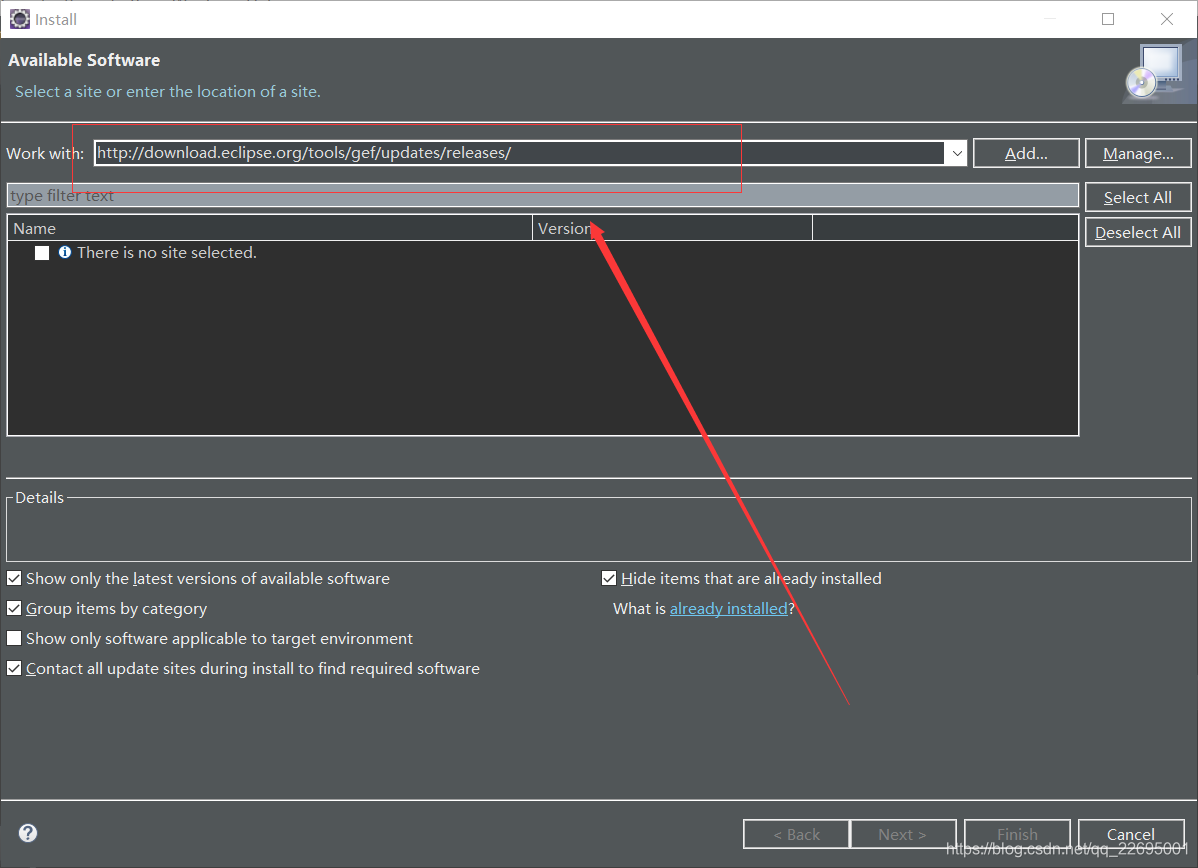

安装好 GEF 之后,安装 Amateras UML。
白鹿提供 Amateras UML 下载,https://zh.osdn.net/projects/amateras/releases/
我们选择最新版压缩包,如下图所示:

解压后把里面的 3 个 jar 文件拷贝到 eclipse - plugins 目录即可,重新启动 eclipse。
选择“File”->“New”->“Other”,我们可以看到 Amateras UML 的选项啦。

用法:在工程名称右键选择 New-Other,弹出新建对话框可以看到 Amateras UML 选项,在其中选择 Class Diagram,并命名得到 .cld 文件,如下图所示:
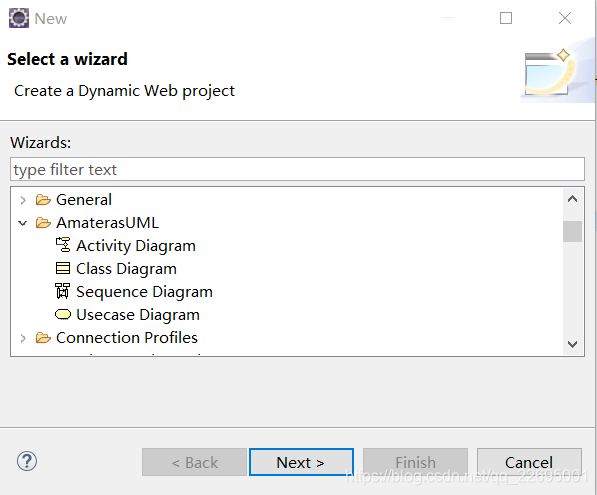
接着我们把工程 network 包中五个 Java 文件拖到 .cld 文件视图中,Amateras UML 会自动生成五个类的图,如下图所示:
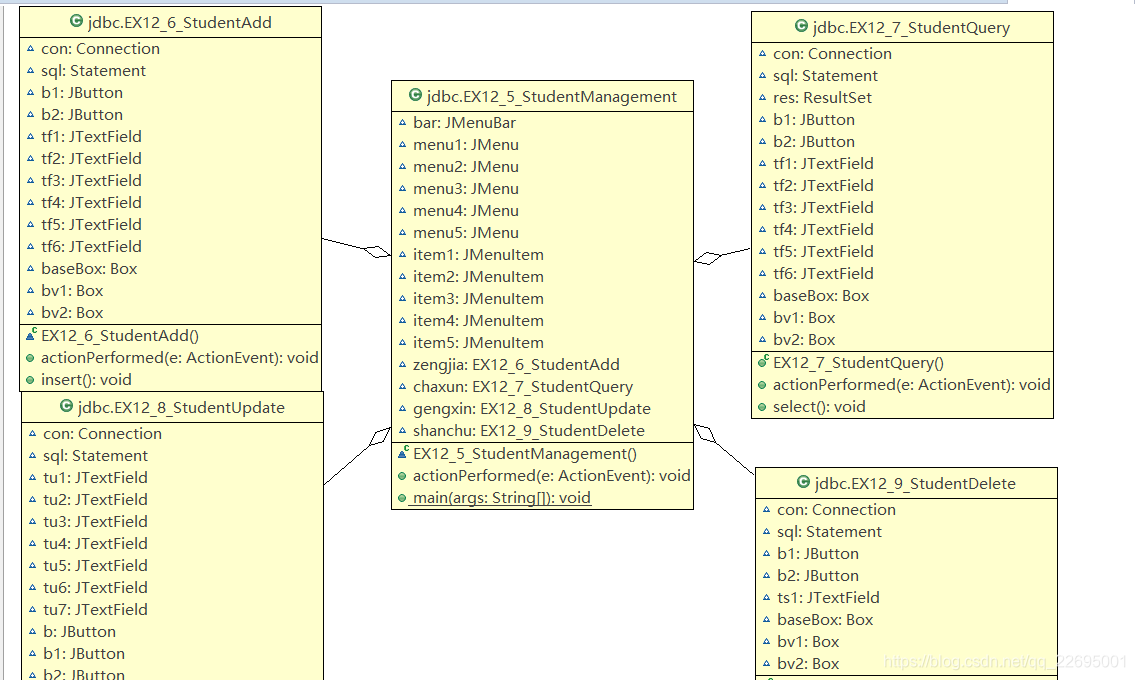
本文给大家介绍了如何使用 Eclipse 的小插件生成 Java 类图和时序图,生成 UML 类图(以 Amateras UML 为例),希望能在开发的时候帮到大家。另外,最近新起的 IDEA 你会使用吗?会使用这个来画类图吗?活到老学到老,程序员不学习就被时代淘汰了。

感谢大家的支持,我是白鹿,一个不懈奋斗的程序猿。希望本贴能帮助到大家,欢迎大家的一键三连!如果还有什么问题、建议或者补充可以留言在帖子下方,给予更多人帮助!
【版权声明】本文为华为云社区用户原创内容,未经允许不得转载,如需转载请自行联系原作者进行授权。如果您发现本社区中有涉嫌抄袭的内容,欢迎发送邮件进行举报,并提供相关证据,一经查实,本社区将立刻删除涉嫌侵权内容,举报邮箱:
cloudbbs@huaweicloud.com
- 点赞
- 收藏
- 关注作者


评论(0)